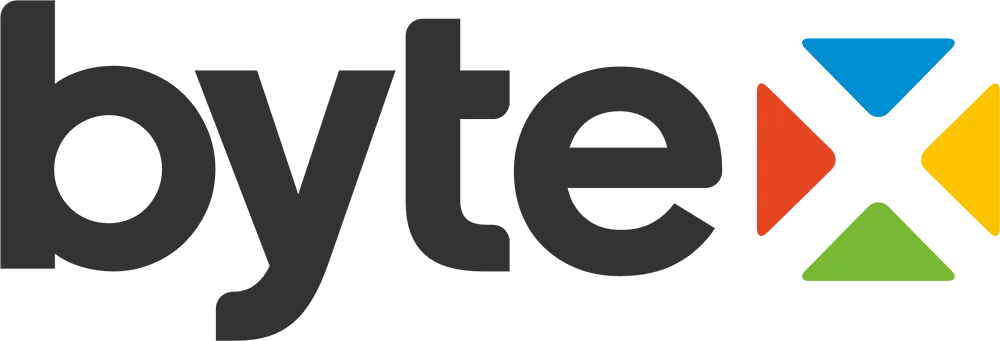İçerik Konu Başlıkları
Mac, Apple’ın en popüler masaüstü bilgisayarlarından biridir ve MacOS işletim sistemiyle çalışır. Ancak, bazı kullanıcılar, Windows işletim sistemini de kullanmak isteyebilir. iMac üzerinde Windows yüklemek, cihazınızı her iki işletim sisteminde de kullanmanıza olanak tanır. Boot Camp adlı araç, MacOS üzerinde Windows’u yüklemek için kullanabileceğiniz en güvenilir ve resmi yöntemdir.
Bu yazımızda, iMac Windows yükleme sürecini adım adım açıklayacak, Windows’u nasıl kurabileceğinizi ve karşılaşabileceğiniz sorunları ele alacağız.
MacOS, özellikle yaratıcı profesyoneller ve günlük kullanıcılar için harika bir işletim sistemidir. Ancak, bazı yazılımlar yalnızca Windows üzerinde çalışır ve bu yazılımlar, birçok iş kolu için gereklidir. iMac Windows yükleme, özellikle oyun oynamak, belirli iş yazılımlarını kullanmak veya farklı yazılımlar arasında geçiş yapmak isteyen kullanıcılar için faydalıdır.
Windows yükleme işlemi, MacOS ile Windows arasında kolay geçiş yapmanıza olanak tanır ve iMac cihazınızı daha verimli kullanmanızı sağlar.



iMac Üzerine Windows Yüklemek İçin Gerekenler
-
Windows 10 veya 11 Lisans Anahtarı:
-
Windows’u yüklemek için geçerli bir Windows 10 veya Windows 11 lisans anahtarına ihtiyacınız olacaktır.
-
-
MacOS Yükleme ve Güncelleme:
-
iMac’inizde en son macOS sürümünün yüklü olduğundan emin olun. Bu, Windows yükleme sürecinde sorunsuz bir deneyim sağlayacaktır.
-
-
USB Bellek veya Harici Disk:
-
Windows yükleme dosyalarını ve Boot Camp sürücülerini içerecek bir USB bellek veya harici disk gereklidir. 8GB veya daha büyük kapasitedeki bir USB bellek yeterli olacaktır.
-
-
İnternet Bağlantısı:
-
Boot Camp aracını indirirken internet bağlantısı gerekir.
-
iMac Windows Yükleme Adımları
-
Boot Camp Yardımcısını Açın:
-
Finder menüsünden Uygulamalar > İzlenceler > Boot Camp Yardımcısı’na gidin.
-
Boot Camp Yardımcısı, Windows’u yüklemek için size yardımcı olacak ve gerekli adımları gösterecektir.
-
-
Windows Yükleme Dosyasını Seçin:
-
Boot Camp Yardımcısı, Windows ISO dosyasını seçmenizi ister. Windows 10 veya 11 sürümünün ISO dosyasını bilgisayarınıza indirin ve bu dosyayı seçin.
-
-
Disk Bölümü Yapın:
-
Boot Camp aracında, MacOS disk bölümünüzü Windows için ayırmanız gerekir. Bu bölüm genellikle 64GB veya daha büyük olmalıdır.
-
-
Windows Yüklemesi:
-
Boot Camp Yardımcısı size gerekli sürücülerle birlikte Windows’u yüklemek için USB bellek oluşturur. Ardından, Windows yükleme ekranı başlar.
-
-
Windows Kurulumunu Tamamlayın:
-
Yükleme işlemi sırasında, Windows kurulumu için dil seçimi ve kullanıcı adı gibi seçenekleri belirleyebilirsiniz. Kurulum işlemi bitene kadar birkaç kez yeniden başlatma yapabilirsiniz.
-
-
Boot Camp Sürücülerini Yükleyin:
-
Windows yüklemesi tamamlandığında, Boot Camp sürücüleri otomatik olarak yüklenecektir. Bu sürücüler, iMac’inizin Windows ile uyumlu çalışmasını sağlar.
-
MacOS ve Windows Arasında Geçiş Yapma
Eğer yukarıdaki adımlar sorununuzu çözmediyse, macOS‘u yeniden yüklemeyi deneyebilirsiniz. MacOS yeniden yüklemek, bozuk sistem dosyalarını onarabilir ve iMac‘inizi normal şekilde başlatmanıza yardımcı olabilir.
macOS’u Yeniden Yüklemek İçin:
-
iMac’inizi kapatın.
-
Command (⌘) + R tuşlarına basılı tutarak macOS Kurtarma Modu’na girin.
-
“macOS’u Yeniden Yükle” seçeneğine tıklayın.
-
Yeniden yükleme işlemini takip edin ve talimatları izleyin.
Bu işlem, cihazınızdaki macOS’u sıfırlayarak, tüm yazılım hatalarını çözebilir.
Windows ve MacOS Arasında Veri Paylaşımı
iMac üzerinde Windows ve MacOS arasında veri paylaşmak oldukça kolaydır. Boot Camp ile Windows’u yüklediğinizde, her iki işletim sistemi de aynı Mac disk bölmesini kullanır. Windows’da MacOS bölümünü görebilir ve dosya paylaşımı yapabilirsiniz. Aynı şekilde, MacOS üzerinden de Windows diskine erişebilirsiniz.
iMac Üzerine Windows Yüklemenin Faydaları
-
Çift Sistem Kullanımı: Hem MacOS hem de Windows kullanabilme imkanı, cihazınızı çok daha esnek hale getirir.
-
Oyun Oynama: MacOS üzerinde çalışmayan oyunlar, Windows ile oynanabilir.
-
Windows’a Özel Yazılımlar: Windows işletim sistemi üzerinde çalışan yazılımlar, MacOS ile uyumsuz olabilir. Windows yükleyerek, bu yazılımları kullanabilirsiniz.
MacBook veya iMac’te Windows Yüklemek İçin Neden Bytex’i Tercih Etmelisiniz?
Bytex, Sakarya iMac teknik servisi olarak, Windows yükleme ve MacOS cihazlarınızdaki her türlü yazılım sorununu çözmek için profesyonel destek sunar. MacBook ve iMac cihazlarınızda Windows yükleme işlemini uzman teknisyenlerle gerçekleştirebilirsiniz.
-
Orijinal Parçalar: Cihazınızın Windows yüklemesi sırasında hiçbir donanım bileşenine zarar verilmez ve her şey doğru şekilde yapılır.
-
Profesyonel Teknik Ekip: Bytex, MacOS ve Windows üzerinde uzmanlaşmış teknisyenlerden oluşan bir ekibe sahiptir.
-
Hızlı ve Güvenilir Hizmet: Windows yükleme işlemi hızlı bir şekilde tamamlanır ve cihazınız kısa sürede teslim edilir.
-
1 Yıl Garanti: Yapılan işlemlerle ilgili 1 yıl garanti sunulmaktadır.